vs code调整光标样式的方法如下:1. 打开设置界面(快捷键 ctrl/cmd + ,)并搜索“cursor style”,选择“editor: cursor style”下拉菜单中的样式,如line、block、underline等;2. 调整光标宽度,搜索“cursor width”并输入像素值;3. 设置动画效果,搜索“cursor blinking”,可选blink、visible、hidden等;4. 修改光标颜色需在命令面板中打开“developer: inspect editor tokens and scopes”,并在settings.json中添加颜色代码;若设置未生效,可能是主题、扩展、缓存或文件错误导致;恢复默认设置则将各项参数重置并删除颜色配置后重启vs code。

VS Code调整光标样式,其实挺简单的,主要就是为了让你的编码体验更舒服。不同的光标样式,在不同的编码场景下,能提高你的效率。比如,在代码阅读时,细长的光标可能更适合;在代码编辑时,粗一点的光标可能更醒目。
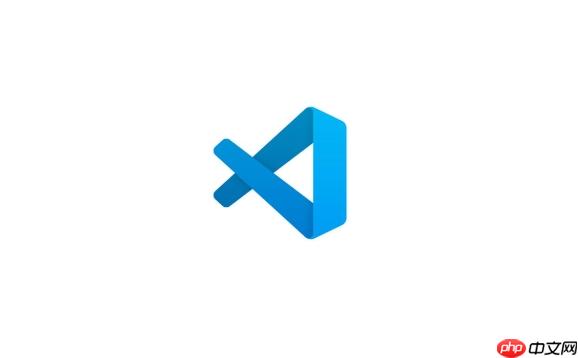
调整光标样式,可以让你更好地适应不同的编程任务和个人偏好。
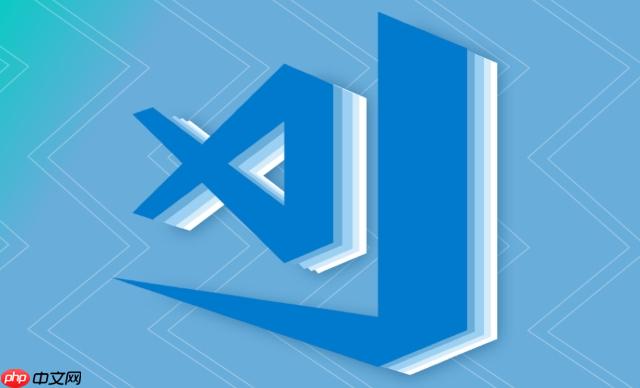
光标设置步骤说明
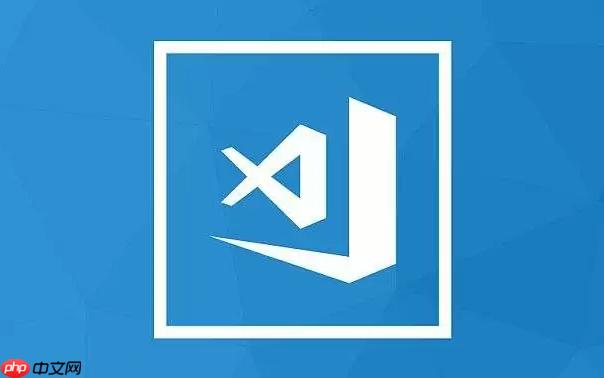
打开VS Code,点击左下角的设置图标(齿轮状),然后选择“设置”。或者,你也可以直接使用快捷键 Ctrl + , (Windows/Linux) 或 Cmd + , (macOS) 打开设置。
在设置搜索框中输入“cursor style”。你会看到“Editor: Cursor Style”这个选项。
点击下拉菜单,选择你喜欢的光标样式。VS Code 提供了几种选项:
line: 细长的垂直线,这是默认样式。block: 块状光标,看起来像一个实心矩形。underline: 光标变成下划线。line-thin: 比 line 更细的垂直线。block-outline: 块状光标,但只有边框,内部是透明的。选择后,VS Code 会立即应用你的设置。你可以在编辑器中看到光标样式的变化。
除了光标样式,你还可以调整光标的宽度。在设置中搜索“cursor width”,你会看到“Editor: Cursor Width”选项。
在这里,你可以输入一个数字来设置光标的宽度,单位是像素。比如,你可以设置为 2 或 3,让光标更粗一些。
VS Code还支持设置光标的动画效果。搜索“cursor blinking”,你会看到“Editor: Cursor Blinking”选项。
blink: 光标闪烁。visible: 光标始终可见,不闪烁。hidden: 光标隐藏。phase: 光标以相位动画闪烁。expand: 光标以展开动画闪烁。选择你喜欢的动画效果,VS Code 会立即应用。
如何让光标颜色更醒目?
默认的光标颜色可能在某些主题下不太明显,你可以通过自定义主题来改变光标颜色。
打开 VS Code 的命令面板 ( Ctrl + Shift + P 或 Cmd + Shift + P ),输入 "Developer: Inspect Editor Tokens and Scopes"。
将光标移动到编辑器中,你会看到一个面板显示光标所在位置的 token 信息。
找到 settings.json 文件,添加以下代码:
"editor.tokenColorCustomizations": {
"textMateRules": [
{
"scope": "cursor.foreground",
"settings": {
"foreground": "#FF0000" // 将 #FF0000 替换为你想要的颜色
}
}
]
}将 #FF0000 替换为你想要的颜色值。保存 settings.json 文件,VS Code 会自动应用你的设置。
为什么我的光标设置没有生效?
有时候,你可能会遇到光标设置没有生效的情况。这可能是以下原因导致的:
settings.json 文件是否有语法错误。如何恢复默认的光标设置?
如果你想恢复默认的光标设置,可以按照以下步骤操作:
打开 VS Code 的设置界面。
搜索 “cursor style”。
将 “Editor: Cursor Style” 设置为 “line”。
搜索 “cursor width”。
删除 “Editor: Cursor Width” 的值,或者将其设置为 0。
搜索 “cursor blinking”。
将 “Editor: Cursor Blinking” 设置为 “blink”。
删除你在 settings.json 文件中添加的关于光标颜色的代码。
重启 VS Code。
以上就是vscode怎么调整光标样式_光标设置步骤说明的详细内容,更多请关注php中文网其它相关文章!

每个人都需要一台速度更快、更稳定的 PC。随着时间的推移,垃圾文件、旧注册表数据和不必要的后台进程会占用资源并降低性能。幸运的是,许多工具可以让 Windows 保持平稳运行。




Copyright 2014-2025 https://www.php.cn/ All Rights Reserved | php.cn | 湘ICP备2023035733号